Медучреждение должно назначить сотрудника (системного администратора или IT-специалиста), который будет ответственным за внедрение и эксплуатацию Комплекса КФС-01.001 «Кардиометр-МТ», в том числе за организацию доступа врачей и других сотрудников к системе (управление учетными записями врачей). (Далее для краткости будем называть ответственного системного администратора или IT-специалиста просто «администратор»).
- Основы Администрирования
- Сопряжение устройств
- Регистрация пациентов и съем ЭКГ
- Просмотр и печать ЭКГ на планшете/смартфоне
- Работа с ЭКГ и карточками пациентов на ПК
- Отчеты
- Обмен ЭКГ между филиалами (отправка ЭКГ на консультацию)
- Техподдержка
Основы администрирования
Перед вводом в эксплуатацию для понимания принципа действия системы и её возможностей администратору необходимо ознакомиться с руководством по эксплуатации Комплекса КФС-01.001 «Кардиометр-МТ» (доступно на странице Программное обеспечение). Обратите внимание на разделы «4.2 Принцип действия» и «4.6 Размещение, установка и ввод в эксплуатацию».
После настройки оборудования при выдаче его сотрудникам рекомендуется сообщить врачам (и другим пользователям) контактные данные администратора, к которому можно обратиться в случае утери логина/пароля или при возникновении других вопросов и проблем. Особенно это важно, если в медучреждении используется Локальный сервер.
Специалисты технической поддержки не имеют доступа к учетным записям пользователей, поэтому важно сохранять полученные от администратора системы данные для входа в программу и знать, к кому обратиться в случае утраты пароля.
Оборудование и программное обеспечение
Комплексы КФС-01.001 «Кардиометр-МТ» могут быть получены медицинской организацией в разных вариантах комплектации. В состав Комплекса может входить планшет (или смартфон) и мобильный термопринтер, иногда в состав Комплекса также входит Компьютер или ноутбук. Инструкции и руководства к входящему в состав оборудованию присутствуют в Комплексе на бумажном носителе, кроме того все актуальные версии доступны в электронном виде на странице Программное обеспечение. Независимо от наличия планшета (смартфона) или компьютера (ноутбука) в составе Комплекса, для медучреждения доступно программное обеспечение «Рабочее место врача 3.0» для Android и Windows. Программы можно бесплатно скачать на странице Программное обеспечение и установить на неограниченное число устройств. Требования к оборудованию и описание установки приведены в соответствующих разделах руководств к программам «Рабочее место врача 3.0» для Android или ПК, соответственно.
Локальный Кардиосервер и интеграция с МИС
Если ваше медучреждение приобрело вместе с оборудованием программу «Локальный кардиосервер», ввод в эксплуатацию необходимо начать именно с его установки и настройки. Для использования Локального кардиосервера необходим электронный код доступа к программному обеспечению, так называемая «лицензия».
Установка и настройка Локального сервера, а также возможности интеграции с МИС описаны в соответствующем руководстве: «Кардиосервер 3.0. Руководство системного администратора» (скачать).
Выполните установку и настройку Локального Кардиосервера и настройку работу с МИС.
Доступ к облачному Кардиосерверу
Убедитесь, что в сетевом оборудовании Вашего учреждения разрешён доступ к Облачному Кардиосерверу со всех рабочих мест и устройств использующих «Рабочее место врача 3.0» (Android/Windows):
5.188.115.175 порт 48004;
37.18.27.69 порт 48004;
www.micard.ru 77.222.61.135 порты 80, 443.
Администрирование
Управление учетными записями пользователей, карточкой медучреждения и его архивами выполняется под учетной записью администратора. Поэтому сначала нужно установить и настроить ПО «Рабочее место врача 3.0» для ПК на компьютере администратора (см. ниже раздел «Установка и настройка подключения ПО «Рабочее место врача 3.0» для ПК), выполнить настройку системы и только потом устанавливать и настраивать ПО на всех остальных пользовательских устройствах.
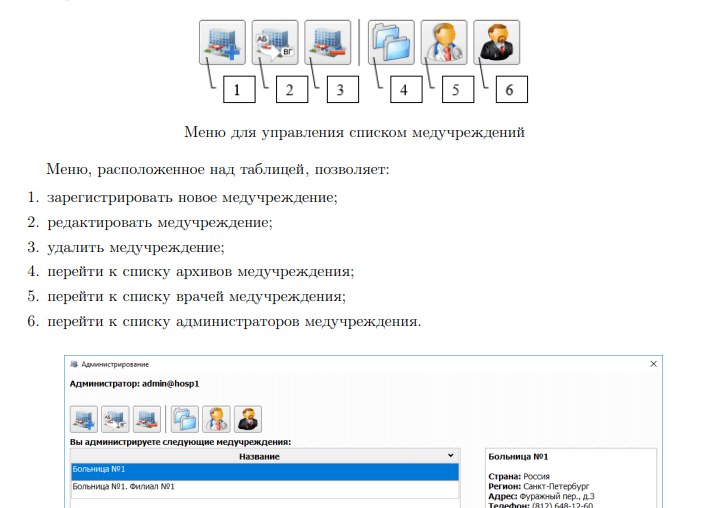
в ПО «Рабочее место врача 3.0» для ПК
| Обязательные действия | Рекомендуется на этом этапе: |
|---|---|
| Зарегистрировать учетную запись администратора (или воспользоваться заранее подготовленной из состава Комплекса, если такая есть) | Если используется предоставленная поставщиком учетная запись, рекомендуется изменить данные логина/пароля. |
| Зарегистрировать (добавить) медучреждение (или переименовать обезличенное медучреждение, созданное для предоставленных по умолчанию учетных записей, и заполнить его карточку) | Добавить филиалы медучреждения, если требуется |
| Добавить дополнительные архивы ЭКГ, если требуется | |
| Зарегистрировать врачей и других сотрудников, которые будут иметь доступ к системе | Настроить права доступа пользователей (врачей) к архивам |
| Зарегистрировать дополнительных администраторов |
В разделе 13 руководства к ПО «Рабочее место врача 3.0» для ПК дано подробное описание работы администратора с карточкой медучреждения, учетными записями врачей (п. 13.3), электронными архивами и настройка прав доступа к ним.
Позднее можно вернуться к изменению или добавлению данных.
Установка и настройка подключения ПО «Рабочее место врача 3.0» для ПК
Если используется Локальный сервер
Установка клиентского ПО при использовании Локального кардиосервера описана в Руководстве системного администратора. Во избежание конфликта версий ПО важно устанавливать и обновлять клиентское ПО в связке с Локальным кардиосервером.
Необходимо настроить на всех рабочих местах подключение программы к Локальному кардиосерверу. Для этого на экране с формой авторизации в правом нижнем углу выберите пункт «Настройки подключения», переключите Выбор сервера в позицию «Кардиометр-МТ. Кардиосервер» и введите адрес Локального сервера (подробнее в руководстве «Рабочее место врача 3.0» для ПК, раздел 3).
Если используется Облачный Кардиосервер, программу можно скачать напрямую со страницы Программное обеспечение.
При настройке подключения ПО напрямую к Облачному Кардиосерверу, выберите пункт «Кардиометр-МТ. Облачный Кардиосервер».
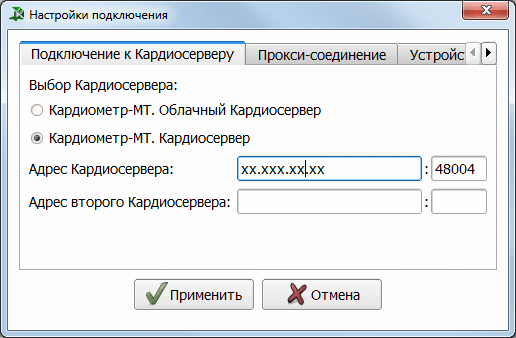
В этом же окне при необходимости можно настроить параметры прокси-соединения.
Учетные записи администратора и врачей
В зависимости от состава поставки в Комплекс (с целью быстрого начала работы и знакомства с возможностями программного обеспечения) может входить конверт с парой логин-пароль администратора системы и одной учетной записью врача. При вводе в эксплуатацию администратору рекомендуется изменить предоставленную в поставке пару логин-пароль (или зарегистрироваться самостоятельно), используя ПО «Рабочее место врача 3.0» для ПК. Подробнее о регистрации администратора можно прочитать в руководстве к ПО «Рабочее место врача 3.0» для ПК (раздел 3.3). Необходимо использовать стойкие ко взлому пароли. Запрещается передавать пароли третьим лицам, в том числе сотрудникам поставщика и производителя. Регистрация администратора медучреждения производится один раз. Для дальнейшей работы с программой потребуются уже зарегистрированные логин и пароль.
Выполнив в первый раз вход в программу «Рабочее место врача 3.0» под учетной записью администратора, необходимо зарегистрировать медучреждение (или заполнить предварительно созданную обезличенную пустую карточку медучреждения), затем можно добавить дополнительные архивы (п. 13.2) и зарегистрировать дополнительных администраторов (п. 13.4).
При организации работы с Комплексом «Кардиометр-МТ» предусматривается регистрация администратором отдельной учетной записи для каждого врача. Администратор должен зарегистрировать дополнительных пользователей-врачей, рекомендуется также изменить пару логин-пароль, предоставленную вместе с Комплексом (если была).
Обратите внимание, что при удалении учетной записи врача/администратора невозможно зарегистрировать новую с таким же логином, а также нельзя восстановить удаленную учетную запись. Будьте внимательны при работе с учетными записями пользователей!
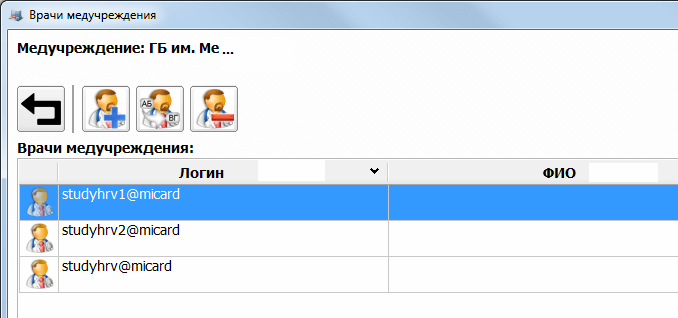
Установка и настройка подключения ПО «Рабочее место врача 3.0» для Android
Если Вы приобрели Комплексы, в состав которых входит планшет или смартфон, программа уже установлена на этих устройствах и настроена на работу с другими элементами Комплекса. Остается только проверить или установить настройки связи с Кардиосервером (Локальным или облачным) и после этого выполнить вход под учетной записью врача, который будет пользоваться этим устройством.
Если используется локальный сервер
— Установка клиентского ПО при использовании Локального кардиосервера описана в Руководстве системного администратора. Во избежание конфликта версий важно устанавливать и обновлять клиентское ПО в связке с Локальным кардиосервером. При установке программы на планшет/смартфон потребуется дать разрешение на установку приложений из неизвестных источников (подтвердите разрешение).
— Необходимо настроить подключение программы к Локальному кардиосерверу. Для этого в настройках приложения перейдите в раздел «Сервер», переключите Выбор сервера в позицию «Кардиометр-МТ. Кардиосервер» и введите адрес Локального сервера (подробнее в руководстве «Рабочее место врача 3.0» для Android, раздел 3).
Если Вы не используете Локальный кардиосервер
Для установки программы на Andoid-устройство, не входившее в состав Комплекса, программу «Рабочее место врача 3.0» для Android нужно скачать напрямую со страницы Программное обеспечение. При установке программы потребуется дать разрешение на установку приложений из неизвестных источников (подтвердите разрешение).
Учетная запись врача на Android-устройстве.
— Если вместе с Комплексом поставлялась пара логин-пароль и учетная запись этого врача уже добавлена в приложение на смартфоне/планшете, а администратор менял предоставленные вместе с комплексом данные логина и/или пароля врача, необходимо отредактировать на смартфоне/планшете данные учетной записи. Для этого перейдите в раздел «Врачи», выберите врача для изменения и нажмите «Редактировать», измените логин или пароль учетной записи на устройстве и нажмите «Сохранить».
— Для добавления новой учетной записи врача используйте в разделе «Врачи», кнопку «Добавить врача». Можно добавить несколько учетных записей, а затем переключаться между ними в зависимости от пользователя.
Если логин учетной записи включает постфикс @micard (или другой со знаком @), при авторизации необходимо обязательно вводить логин полностью (например, user@micard).
После добавления учетной записи врача программа подгрузит список доступных этому пользователю архивов. При необходимости выберите тот, который будет использоваться по умолчанию.
Подробнее о работе с учетными записями и архивами в приложении для Android можно прочитать в разделах 3.6-3.10 руководства к программе «Рабочее место врача 3.0» для Android (скачать).
Сопряжение устройств
Все основные составные части Комплекса связываются между собой по беспроводной связи bluetooth. Поэтому перед началом работы необходимо установить связь планшета/смартфона с УСИ и с термопринтером.
Настройка связи (сопряжения) УСИ и планшета/смартфона

Если Вы приобрели Комплексы, в состав которых входит планшет или смартфон, программа уже установлена на этих устройствах и настроена на работу с другими элементами Комплекса.
Если Вы используете собственное устройство, нужно настроить сопряжение с УСИ. Для этого включите Кардиометр, а затем в настройках приложения «Рабочее место врача 3.0» в разделе «Кардиометры» выполните поиск устройств (кнопка «Поиск» в нижней части экрана), затем выберите строчку с заводским номером прибора, нажмите на нее и в появившемся окошке разрешите сопряжение. При необходимости введите код сопряжения: 0000. Если поиск с первого раза не показал нужное устройство, повторите поиск еще 1-2 раза.
Настройка связи планшета (смартфона) с термопринтером
Если Вы приобрели Комплексы, в состав которых входит планшет (смартфон) и термопринтер, программа уже установлена на этих устройствах и настроена на работу с другими элементами Комплекса.
Если Вы используете собственное устройство, после установки ПО «Рабочее место врача 3.0» нужно настроить сопряжение с термопринтером. Для этого в настройках приложения в разделе «Мобильные принтеры» при включенном принтере выполните поиск устройств (кнопка «Поиск» в нижней части экрана), затем выберите строчку с заводским номером принтера, нажмите на нее и в появившемся окошке разрешите сопряжение. При необходимости введите код сопряжения: 0000. Если поиск с первого раза не показал нужное устройство, повторите поиск еще 1-2 раза.
Если программа на планшете (смартфоне) не обнаруживает УСИ или термопринтер
Если Вы используете устройство с ОС Android 10+, убедитесь, что в настройках системы включено определение местоположения (геолокации). Удостоверьтесь, что УСИ или принтер включены (и не выключились). Запустите поиск несколько раз.
На некоторых моделях планшетов/смартфонов запрос на сопряжение не выводится всплывающим окном на экран (или показывается неочевидно). В таком случае необходимо зайти в системные настройки bluetooth планшета/смартфона, выполнить там поиск и сопряжение устройств. Код сопряжения тот же: 0000. После сопряжения через системные настройки необходимо вернуться в программу «Рабочее место врача 3.0» и повторно выполнить поиск и выбор устройства.
Если описанные выше способы не помогли установить связь УСИ и планшета/смартфона, выключите УСИ. Проверьте, как ведут себя индикаторы на УСИ при включении (обратите внимание на то, как именно они мигают). В штатном режиме сначала загораются оба светодиода, затем один из них гаснет. Если при включении УСИ светодиоды ведут себя иначе, сверьтесь с таблицей ниже:
| Индикация светодиодов | Возможные причины | Рекомендованные действия |
|---|---|---|
| Светодиоды не загораются | Отсутствуют или сели батарейки | Замените батарейки |
| Несколько раз мигает одним или двумя светодиодами и выключается (при этом установлены новые батарейки) | Проблемы с bluetooth УСИ или модулем АЦП | Свяжитесь со службой техподдержки |
| Горят оба светодиода, при этом нет связи с планшетом/смартфоном/ПК | Сбой соединения | Выключите УСИ и выключите bluetooth на устройстве (или перезагрузите устройство); затем повторно включите УСИ и bluetooth на устройстве (само устройство); повторите попытку снять ЭКГ. Если проблема сохраняется, свяжитесь с техподдержкой. |
| Быстро мигают оба светодиода | Сбой прошивки микроконтроллера | Необходимо восстановить прошивку. За консультацией обратитесь в службу техподдержки |
Регистрация пациентов и начало съема ЭКГ
В программе «Рабочее место врача 3.0» на ПК перейдите в таблицу пациентов и нажмите кнопку «Зарегистрировать нового пациента». Если Вы пользуетесь планшетом/смартфоном, нажмите в программе кнопку «Пациенты», а затем «Новый пациент».
Обязательно нужно ввести номер пациента (если не установлена автоматическая генерация номера), дату рождения и пол, остальные поля не обязательны.
Съем ЭКГ выполняется в выбранную карточку пациента. На Аndroid-устройство можно заранее подгрузить список пациентов с сервера и выбирать для съема ЭКГ заранее созданные карточки пациентов.
Для съема ЭКГ в экстренном режиме на планшете или смартфоне, нажмите кнопку «CITO (съем без выбора пациента)».
Для съема ЭКГ в экстренном режиме на ПК, выберите псевдопациента «CITO» и запустите съем ЭКГ.
Важно! К ЭКГ привязывается информация о поле и возрасте пациента в момент съема ЭКГ, так как эти факторы влияют на результаты автоматической интерпретации. Если при регистрации пациента неправильно был указан пол или возраст, то после их изменения для уже снятых ЭКГ эти параметры изменить нельзя.
Кардиоскоп и основные настройки съема ЭКГ
До начала съема ЭКГ в режиме «Кардиоскоп» (визуализация ЭКГ) можно выбрать длительность съема (стандартная 10-24 сек. или произвольной длительности от 10 сек. до 5 мин. с возможностью самостоятельно остановить съем), а также метод наложения электродов: стандартный, только на конечности, Кабрера, по Небу.
В любой момент можно настроить визуализацию ЭКГ на экране: масштаб, звуковую индикацию ЧСС, количество отведений на экране (для мобильных устройств), фильтр отображаемого сигнала ЭКГ (тремора/дрейфа изолинии/сетевой наводки).
Можно установить и настроить параметры начала записи ЭКГ: начинать съем ЭКГ по таймеру (через указанное время после входа в режим кардиоскопа), запоминать предыдущие 10 секунд ЭКГ до нажатия кнопки «начать съем», начинать запись ЭКГ при обнаружении аритмии с указанием критерия выявления артимии.
При обычном съеме ЭКГ (24 секунды) и в режиме произвольной длительности для кардиограмм от 10 до 24 секунд Кардиосервер формирует автоматическое заключение, в противном случае врачу предоставляются только графики, которые он сам интерпретирует.
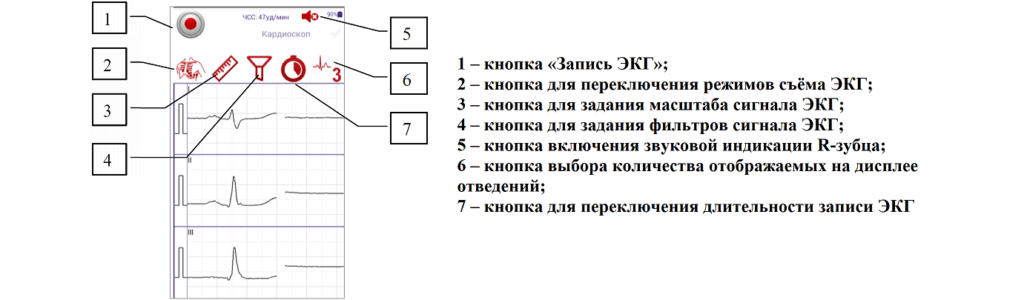
«Рабочее место врача 3.0» для Android
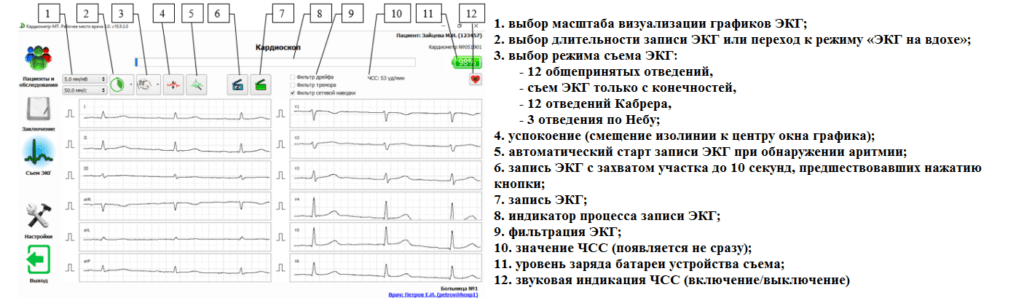
«Рабочее место врача 3.0» для ПК
Наложение электродов
Для автоматической интерпретации ЭКГ необходимо качественное наложение электродов, относительное (по возможности) спокойствие пациента на время съема. Если используются многоразовые электроды, удостоверьтесь, что они надежно закреплены на проводах отведений (т. е. винты-«барашки» на грушах/прищепках завинчены до упора).
Перед записью ЭКГ приложение проверит качество наложения электродов на пациента (проверка не проводится при съёме только с конечностей). Если контакт электродов с кожей пациента неудовлетворительный, программа отобразит соответствующее сообщение с указанием конкретных электродов, которые необходимо поправить. Поправьте электроды и нажмите «Повторить проверку». Если по каким-либо причинам не удаётся успешно пройти проверку качества наложения электродов, можно продолжить съем ЭКГ как есть, для этого нажмите кнопку «Продолжить без проверки».
После съема ЭКГ при автоматической интерпретации также анализируется наложение электродов, поэтому в результатах автоинтерпретации может появиться сообщение о высоких шумах в том или ином отведении или о том, что при наложении электродов некоторые отведения были перепутаны. Соблюдайте правила наложения электродов для получения достоверной автоматической интерпретации.
Отправка на сервер и результаты
После съема ЭКГ, если коммуникационное устройство подключено к интернету или локальному серверу, ЭКГ автоматически отправляется на сервер для сохранения и передается на Сервис автоматической интерпретации для обработки (интерпретации). Результат автоинтерпретации сохраняется на сервере и возвращается на устройство, с которого был выполнен съем.
В момент сохранения ЭКГ получает уникальный номер. Если номера нет, а рядом с ЭКГ значок со знаком вопроса или перечеркнутым облаком, значит, ЭКГ не была отправлена на сервер. Если рядом с ЭКГ значок с песочными часами, значит, ЭКГ была сохранена на сервере, но не получила автоматическую интерпретацию.
Просмотр и печать ЭКГ на Android-устройстве
Все снятые на устройстве ЭКГ сохраняются в архиве. Для просмотра графика зайдите в раздел «Обследования» в верхнем правом углу, нажмите на строчку с интересующей Вас ЭКГ. Откроется окно с данными об этой электрокардиограмме: номер, сведения о пациенте, о дате съема ЭКГ, комментарий и автоматическое заключение (если доступно).
Для просмотра графика ЭКГ нажмите кнопку «Печать» в нижней части экрана.
В режиме просмотра ЭКГ в верхней части экрана можно выбрать масштаб по времени, макет печати (какие отведения и как показывать), настройки визуализации ЭКГ (фильтры тремора, дрейфа изолинии и сетевой наводки), а также выбор информации для печати (заключение, комментарий, миллиметровая сетка под ЭКГ). Для сохранения настроек нажмите кнопку «Применить».
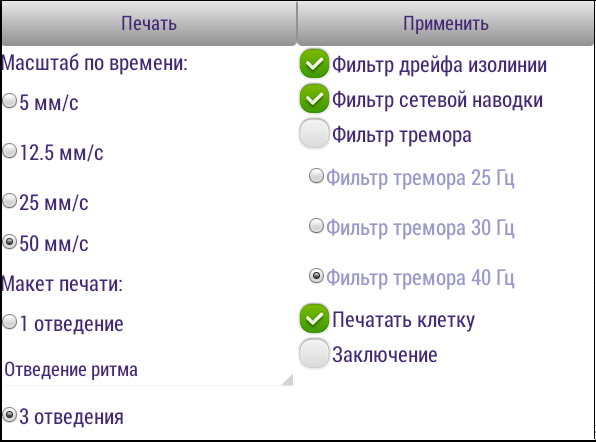
В зависимости от размера экрана устройства, на экране может показываться либо сразу весь список настроек, либо только его часть. При необходимости, пролистайте область с настройками печати до нужного пункта (движением пальца вверх-вниз в области настроек). Пролистать график ЭКГ можно движением пальца вправо-влево по области с отведениями.
Если на Android-устройстве включена функция «Автоповорот», окно просмотра графиков ЭКГ может принимать вертикальную и горизонтальную ориентацию в зависимости от положения Android-устройства.
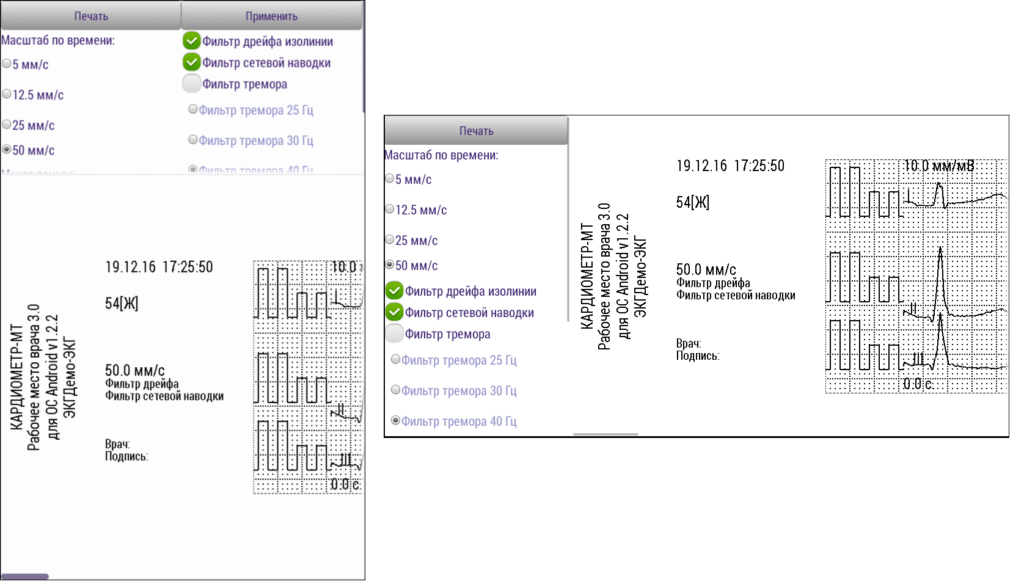
Просмотр и работа с ЭКГ на компьютере
Таблица обследований/пациентов в программе на ПК
Для просмотра архива пациентов и их обследований нажмите кнопку «Пациенты и обследования» в главном окне программы.
В программе доступно два основных вида отображения информации: таблица пациентов и таблица обследований. Списки пациентов и обследований загружаются с Кардиосервера постранично. Для смены режима просмотра списка пациентов и их обследований нажмите кнопку «Вид списка пациентов и обследований» в верхнем меню программы.
Можно выбрать, столбцы с какой информацией показывать в таблицы. Для настройки нажмите правой кнопкой мыши по заголовку таблицы и отметьте галочками столбцы, которые Вам нужны. Видимость столбцов влияет на видимость соответствующих им фильтров под таблицей.
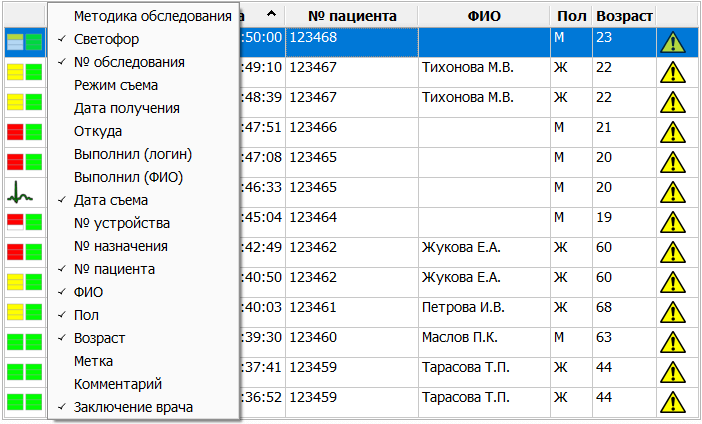
Справа от таблицы обследований расположен скрываемый блок с информацией о пациенте и ЭКГ. В блоке приведена информация о дате съема ЭКГ, сведения о враче, выполнившем съем, автоматическое заключение, а также комментарии и врачебные заключения всех пользователей. При детальном просмотре ЭКГ отображаются заключение врача и комментарий, оставленные пользователем, под которым выполнена авторизация в программе.
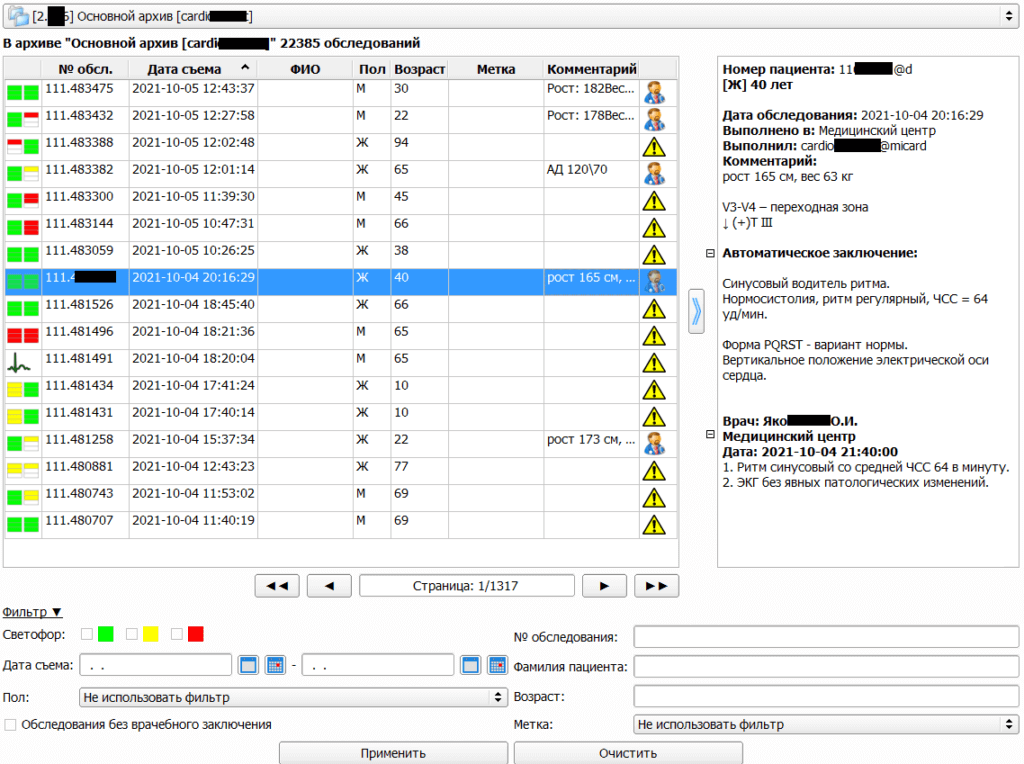
При работе в режиме «Таблица пациентов» при нажатии правой кнопкой мыши по строчке пациента доступно перемещение карточки в другой архив и присвоение (редактирование) меток. Для этого также можно воспользоваться соответствующей кнопкой в верхнем меню программы.
При работе в режиме «Таблица обследований» можно перенести или скопировать ЭКГ в карточку другого пациента (в том числе и другой архив). Для этого воспользуйтесь соответствующей кнопкой в верхнем меню программы и выберите карточку пациента, куда нужно отправить ЭКГ.
Если при работе в режиме «Таблица обследований» выделить одну ЭКГ и нажать кнопку «Редактировать карточку пациента», можно внести изменения в сведения о пациенте (внесение изменений не влияет на уже сохраненные в ЭКГ пол и возраст пациента, а также на выполненную автоматическую интерпретацию, а коснутся только снятых после сохранения изменений ЭКГ).
Метки пациентов
По желанию врача пациентам можно присвоить метки. Метки позволяют удобно группировать пациентов по какому-либо признаку, например, по отделению, страховой компании, спортивной специализации и т. п.
Одному пациенту можно присвоить несколько меток. Если пациенту присвоены две и более метки, они перечисляются в таблице через запятую. Метки отображаются в режимах просмотра «Таблица пациентов» и «Таблица обследований».
Присвоить или удалить метки можно только в режиме просмотра «Таблица пациентов». Перед началом использования меток их необходимо создать. Для этого нажмите кнопку «Редактирование меток». Откроется окно, позволяющее добавлять и удалять метки.
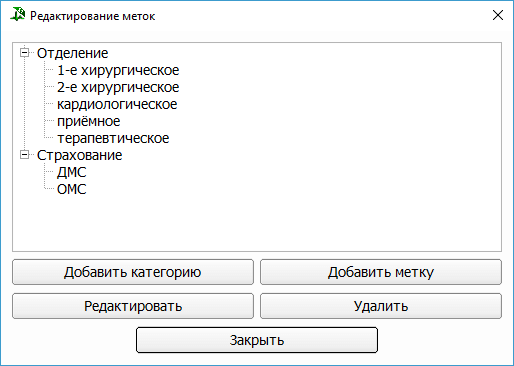
Для добавления метки с помощью контекстного меню выделите пациентов в таблице и нажмите по выбранным строкам правой кнопкой мыши. В появившемся меню выберите «Добавить метку», затем двойным щелчком левой кнопки мыши выберите требуемую метку.
Поиск пациентов и ЭКГ (фильтрация)
Для поиска нужного пациента или ЭКГ воспользуйтесь фильтром в нижней части экрана (под таблицей пациентов или ЭКГ). Поле фильтра можно свернуть, если оно не требуется, нажатием на само слово «Фильтр» со стрелочкой вниз.
Отображаемые в поле «Фильтр» варианты поиска соответствуют отображенным в таблице столбцам.
В зависимости от выбранного представления таблицы (таблица обследований или таблица ЭКГ) меняются возможности поиска. Например, в таблице пациента не найти пациента по номеру ЭКГ, такой поиск нужно выполнять в режиме просмотра «Таблица обследований».
Если выполняется поиск по номеру, фамилии и/или некоторым другим полям, в результатах выводится не только полное совпадение с заданным параметром поиска, но и варианты, где введенное в поле фильтра сочетание символов встречается как часть. Например, при поиске по ФИО пациента «Иванов» могут отобразиться карточки пациентов «Иванов«, «Иванова», «Ивановец», «Проливанов» и т.п.
Рассмотрим, как пользоваться фильтрацией таблицы на примере поиска по номеру (логину) пациента:
- Предположим, что нам нужно найти ЭКГ пациента с номером 1234.
- Необходимо удостовериться, что в таблице отображается соответствующий столбец («№ пациента»).
- Затем в фильтре под таблицей в поле «№ пациента» введите интересующий номер (логин) пациента (в нашем случае это 1234).
- Нажмите «Применить».
- Поиск по номеру пациента доступен как в режиме просмотра обследований так и при просмотре карточек пациентов. Если поиск выполняется в таблице пациентов, в результате будут отображены карточки пациентов, в номере которых содержится сочетание «1234». Если поиск выполняется в таблице обследований, в результате будут отображены ЭКГ всех пациентов, в номере которых встречается сочетание «1234».
- Для более точного поиска можно ввести дополнительные параметры. Например, можно указать дату рождения пациента. Количество параметров не ограничено.
- Если вносились изменения в параметры поиска, нажмите «Применить» для актуализации выборки.
Если нужно вернуться к полному списку пациентов/обследований — нажмите «Очистить».
Анализ ЭКГ
В программе «Рабочее место врача 3.0» на ПК врач может посмотреть графики ЭКГ полностью, провести самостоятельные измерения по графикам, ознакомиться с ЭКГ пациента в динамике и базовыми результатами анализа ВСР. Если кардиограмма получила автоматическую интерпретацию, врачу также доступен просмотр типичных кардиоциклов и автоматических измерений. Если для используемого УСИ подключена программа «Анализ Вариабельности сердечного ритма (ВСР)», то дополнительно доступен просмотр расширенных результатов анализа по ритму.
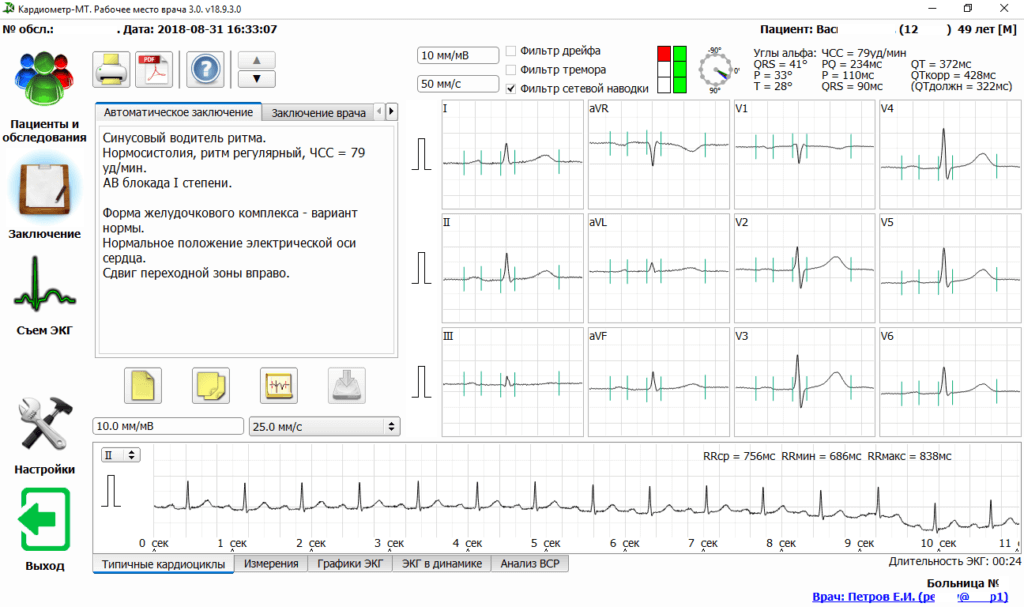
Если недостаточно автоматически измеренных параметров, врач может самостоятельно измерить параметры ЭКГ. По умолчанию измерение осуществляется установкой маркеров на концах измеряемого отрезка. Для установки первого маркера кликните по первой точке правой кнопкой мыши, для установки второго маркера кликните правой кнопкой мыши на второй точке отрезка. После установки второй точки появится информация об отрезке. В настройках программы можно изменить способ установки маркеров.
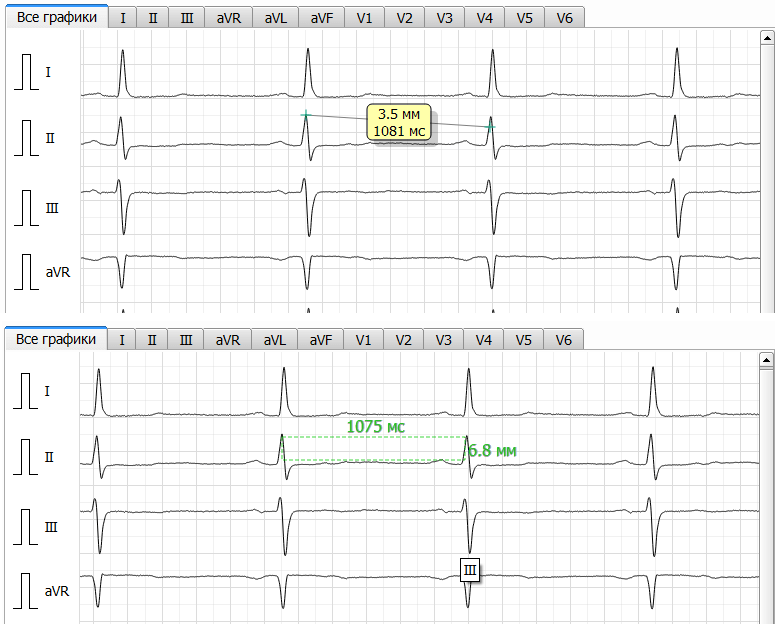
Анализ ВСР
Методика «Анализ вариабельности сердечного ритма» реализована в двух вариантах: базовом и расширенном. Всем пользователям методика доступна в базовом варианте.
Базовый вариант включает построение ритмограммы, скаттерограммы, расчет некоторых параметров вариабельности и определение типа вегетативной регуляции.
Расширенный вариант включает в себя дополнительные функции: маркировку и коррекцию плохих RR-интервалов (в автоматическом и ручном режиме), построение гистограммы и спектра мощности сигнала, расчет статистических и спектральных характеристик, а также определение индексов вариабельности (индекс напряженности регуляторных систем, индекс вегетативного равновесия, показатель активности регуляторных систем и другие).
Анализ ВСР доступен для ЭКГ длительностью 5 минут.
Подробнее о возможностях анализа ВСР
Для анализа динамики ВСР пациента перейдите на вкладку «ВСР в динамике». Сравнение ВСР возможно для двух ЭКГ.
Сравнение ЭКГ в динамике
В программе на ПК доступно сравнение ЭКГ пациента в динамике. Для этого во вкладке «ЭКГ в динамике» отметьте галочками обследования, которые требуется сравнить. Каждому графику задается уникальный цвет. Сравнение типичных кардиоциклов доступно только для тех ЭКГ, по которым были проведены автоматические измерения их амплитудно-временных характеристик.
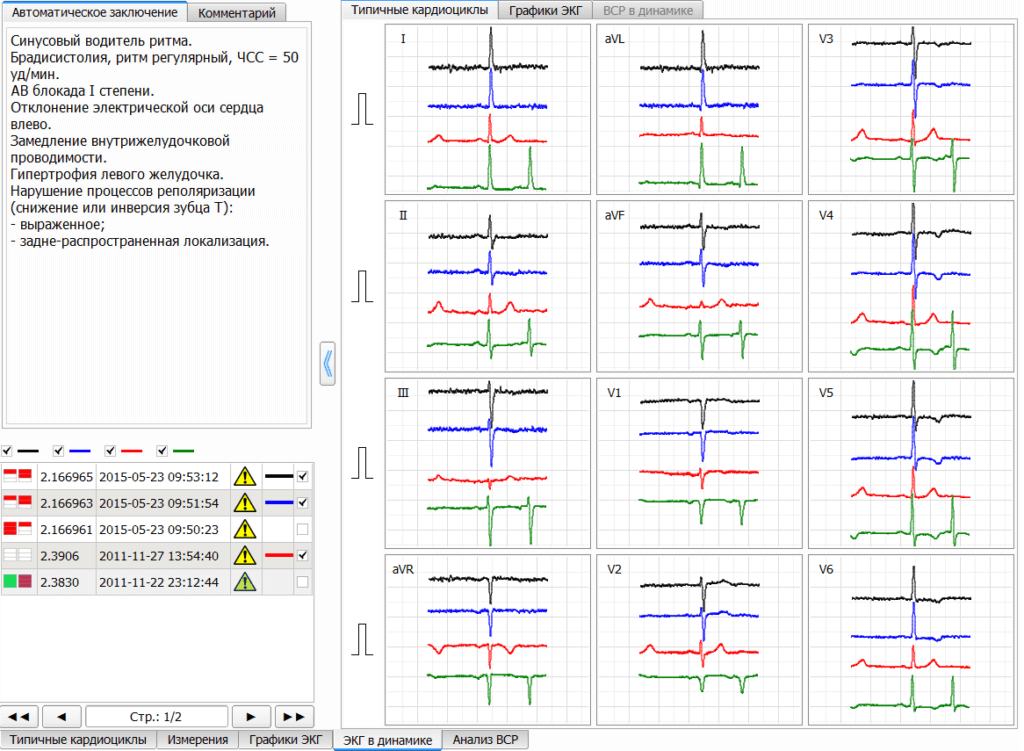
Печать и сохранение ЭКГ (на ПК)
Для печати или сохранения обследования в одном из доступных форматов нажмите кнопку «Печать» или «Сохранить ЭКГ в файл». Откроется диалог настройки, где можно выбрать, что будет напечатано или сохранено в файл.
При печати/сохранении учитываются настройки масштаба и отображения, установленные в программе на момент отправки на печать. В том числе, если на лист не помещается все отведение, на печать выводятся те фрагменты, которые находились на экране просмотра перед отправкой на печать/сохранение.
При нажатии на кнопки «Печать ЭКГ» или «Сохранить ЭКГ» появится окно с выбором информации, которую нужно напечатать/сохранить. При печати на принтере формата A4 и сохранении в файл вместе с заключением могут быть напечатаны изображения типичных кардиоциклов, таблица автоматических измерений, графики всех 12 отведений, типичные кардиоциклы в динамике, отведение ритма, параметры вариабельности сердечного ритма (ВСР) для текущего обследования и ВСР в динамике.
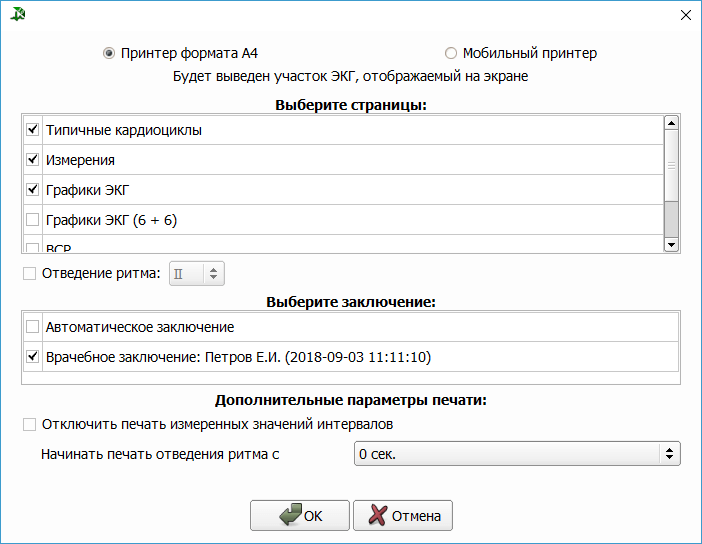
Отчеты
В программе доступно несколько видов отчетов:
- журнал обследований
- о работе медучреждений
- о работе персонала
- о распространенности ЭКГ синдромов по заболеваниям
- о распространенности ЭКГ синдромов по районам
- о распространенности ЭКГ синдромов по медучреждениям
Составление отчетов доступно в программе «Рабочее место врача 3.0» для ПК при нажатии на кнопку «Отчеты». В диалоге настройки отчета указываются параметры, какие обследования учитывать в отчете. Для подтверждения выбранных параметров нажмите кнопку «ОК», откроется окно предварительного просмотра отчета, откуда его можно сохранить в удобном месте или распечатать.
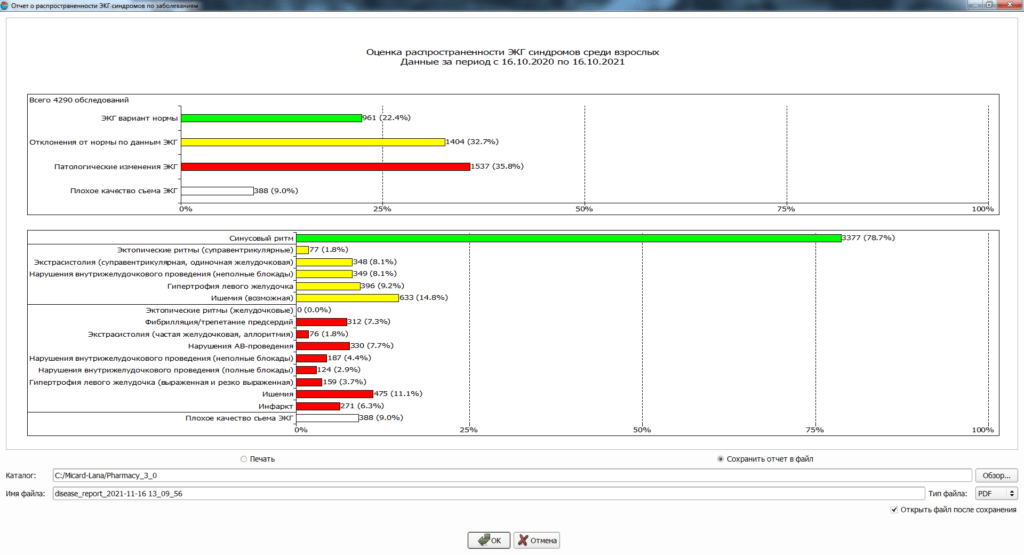
Отправка и прием ЭКГ на консультацию
Для организации обмена обследованиями и врачебными заключениями между медицинскими учреждениями необходимо настроить маршрут между архивами двух медучреждений. Маршруты могут быть настроены как администраторами, так и врачами (при наличии соответствующих прав доступа). Для обмена обследованиями между медучреждениями такие медучреждения должны быть зарегистрированы на одном Кардиосервере.
Для организации маршрута в медицинском учреждении, принимающем обследования на консультацию, должен быть создан архив для приема обследований от других медучреждений и частных лиц (например, «Входящие»). Принимать обследования в основной архив нельзя. Медучреждение, отправляющее обследование, отправляет запрос на создание маршрута, указывая адрес архива, в который будут отправляться обследования.
В медицинском учреждении, принимающем обследования на консультацию, полученный запрос на создание маршрута должен быть согласован.
Подробнее о создании маршрутов и их настройке см. раздел 12 руководства к ПО «Рабочее место врача 3.0».
Подробная информация и помощь
Более подробную информацию о возможностях программ и оборудования можно найти в руководствах, которые можно скачать на странице «Программное обеспечение и документация».
В программе «Рабочее место врача 3.0» для Android в разделе «Справка» доступен демонстрационный режим, где можно в интерактивном режиме ознакомиться с основными возможностями программы для планшета/смартфона, не подключая УСИ и не накладывая электроды на пациента.
Если у вас все еще остались вопросы, пожалуйста, напишите нам: support@micard.ru — и специалисты службы технической поддержки Вам помогут.
При обращении в службу техподдержки не забудьте указать свои контактные данные, а также информацию о комплексе: заводской номер Комплекса (шестизначный, указан на обратной стороне УСИ), заводской номер принтера, а также информацию о планшете (модель, версию ОС Android).
Если вопрос касается ЭКГ-сигнала (визуализация, качество и т.п.), пожалуйста, приложите к письму несколько ЭКГ, иллюстрирующих Ваш вопрос.
Если есть скриншоты/фотографии с текстом ошибок или видео с нехарактерным поведением прибора/программы, направьте их вместе с Вашим вопросом.
Чем более подробную информацию Вы сможете сообщить о неисправности, тем оперативнее Вам помогут!

